اگر به دنبال آن هستید از جیمیل خود یک نسخه پشتیبان تهیه کنید، راهکارهای مختلفی پیش روی شما قرار دارد. شما میتوانید از ابزارهای محلی گوگل، برنامههای ثالث یا راهکارهای سفارشی خود در این زمینه استفاده کنید. ما در این مقاله دو راهکار سادهای را به شما معرفی میکنیم که از طریق آنها میتوانید از جیمیل نسخه پشتیبان تهیه کنید.
چگونه میتوانیم از گوگل برای تهیه نسخه پشتیبان از جیمیل استفاده کنیم؟
اگر به دنبال یک فایل فشرده هستید که همه ایمیلهای شما را در قالب MBOX درون خود جای داده باشد، در نتیجه ابزار محلی گوگل بهترین گزینه است. کمی عجیب به نظر میرسد که این ابزار درون خود جیمیل قرار ندارد. در نتیجه شما برای دسترسی به این ابزار باید به آدرس myaccount.google.com مراجعه کنید. پس از وارد کردن آدرس یاد شده در مرورگر خود روی گزینه Personal info & privacy کلیک کنید.

در ادامه روی گزینه Control your content که در پانل سمت چپ قرار دارد کلیک کنید.

در بخش Download or transfer your content روی گزینه Create Archive کلیک کنید.

با کلیک کردن روی این گزینه گوگل به شما اجازه میدهد برنامهها و محتویاتی که در نظر دارید از آنها نسخه پشتیبان تهیه شود را انتخاب کنید. برای هر برنامه یک منوی بازشونده وجود دارد که فرآیند انتخاب را ساده میکند.

قاعدتا بیشتر کاربران تمایلی ندارند از همه محتویاتی که در فضای ابری خود ذخیرهسازی کردهاند نسخه پشتیبان تهیه کنند، در نتیجه ابتدا روی گزینه Select None کلیک کرده تا همه گزینههای انتخاب شده لغو شوند. در ادامه صفحه را پیمایش کرده و گزینه Mail را انتخاب کنید.

زمانی که گزینههای موردنظر خود را انتخاب کردید روی دکمه Next کلیک کنید. در ادامه باید فرمت TGZ یا ZIP که نسخه پشتیبان قرار است بر مبنای آن ساخته شود را انتخاب کنید. پس از انتخاب گزینه مورد نظر روی دکمه Create Archive کلیک کرده تا نسخه پشتیبان ساخته شود.

فراموش نکنید از طریق ابزار گوگل میتوانید از فهرست مخاطبان خود در فرمتهای CSV، HTML یا VCARD نیز نسخه پشتیبان تهیه کنید.
روش دوم، برنامههای ثالث
برنامههای ثالثی وجود دارند که در این زمینه ارزشمند هستند، اما باید دقت کنید که پس از اتمام کار حتما دسترسی برنامه به حساب کاربری گوگلی خود را لغو کنید.
UpSafe (مخصوص ویندوز)
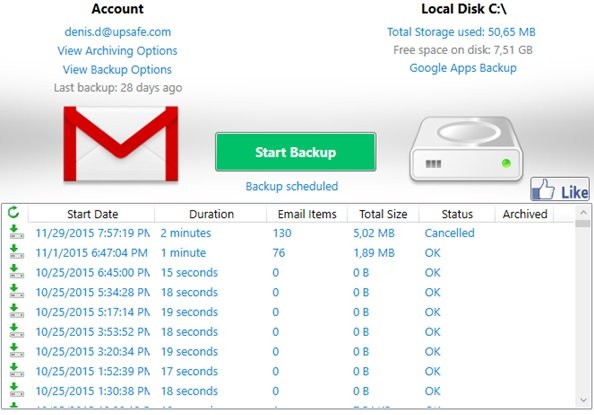
UpSafe یک برنامه ویندوزی رایگان بوده که به سادگی قابل استفاده است. این برنامه اجازه میدهد از آرشیو صندوق پستی خود نسخه پشتیبان تهیه کرده و همچنین نسخههای پشتیبان تهیه را شده را مدیریت کنید. همچنین اجازه میدهد از طریق اعمال فیلترهایی تنها ایمیلهایی که در نظر دارید از آنها نسخه پشتیبان تهیه کنید را انتخاب کنید.
Gmvault ( ویندوز، لینوکس و مک)

Gmvault یک اسکریپت خط فرمان رایگان کاملا انعطافپذیر نوشته شده به زبان پایتون است. این حرف به معنای آن است که شما یک رابط کاربری فانتزی در اختیار ندارید. با این حال اگر کمی وقت صرف کنید مشاهده خواهید کرد که Gmvault یکی از بهترین گزینهها در این زمینه است. این اسکریپت میتواند در پسزمینه و به شکل خودکار زمانبندی شده تا نسخه پشتیبان تهیه کرده و قادر است فایلهای ساخته شده را رمزگذاری کند. از طریق این برنامه قادر هستید ایمیلها را دومرتبه به صندوق پستی جیمیل بازگردانید.
ماهنامه شبکه را از کجا تهیه کنیم؟
ماهنامه شبکه را میتوانید از کتابخانههای عمومی سراسر کشور و نیز از دکههای روزنامهفروشی تهیه نمائید.
ثبت اشتراک نسخه کاغذی ماهنامه شبکه
ثبت اشتراک نسخه آنلاین
کتاب الکترونیک +Network راهنمای شبکهها
- برای دانلود تنها کتاب کامل ترجمه فارسی +Network اینجا کلیک کنید.
کتاب الکترونیک دوره مقدماتی آموزش پایتون
- اگر قصد یادگیری برنامهنویسی را دارید ولی هیچ پیشزمینهای ندارید اینجا کلیک کنید.







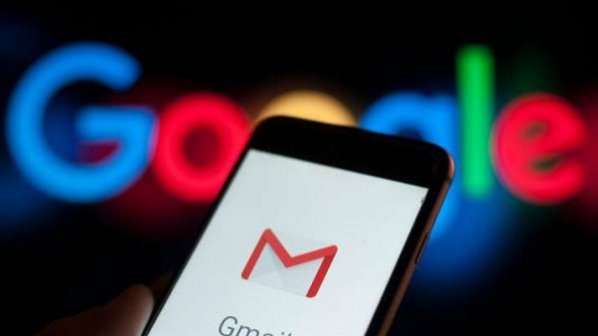

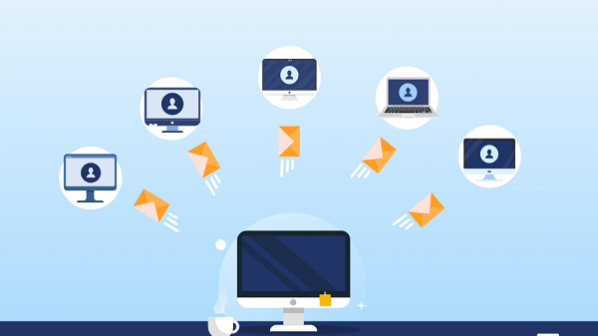




















نظر شما چیست؟